اگر چه گروهی از کاربران هستند که کاملا به تاچ پد لپ تاپ عادت کردهاند و تمامی کارهای خود را به واسطه تاچ پد لپ تاپ انجام میدهند، اما برخی دیگر از کاربران نیز هستند که وظایف این بخش را به واسطه موس انجام میدهند. به طور کلی تاچ پد لپ تاپ جزو آن دست از امکانات لپ تاپ است که برای برخی از کاربران بسیار کاربردی و برای برخی دیگر کاملاً بلااستفاده است. اگر شما نیز جزو آن گروه از کاربرانی هستید که استفاده چندانی از تاچ پد لپ تاپ نمیکنید، توصیه ما به شما «غیرفعال کردن تاچ پد لپ تاپ» است.
با این کار از تکان خوردنهای گاه و بیگاه و البته غیرضروری نشانگر لپ تاپ جلوگیری شده و انتخاب ناخواسته گزینهها توسط تاچ پد به حداقل میزان ممکن میرسد. در بخشهای آتی شیوه غیرفعال کردن این بخش از لپ تاپ توضیح داده خواهد شد و یا آموزش فعال کردن تاچ پد لپ تاپ در بخش های دیگر سایت قابل دسترسی می باشد. در صورت مواجهه با هر گونه اشکال در طول انجام این کار میتوانید با کارشناسان ما در نمایندگی لپ تاپ سونی تماس بگیرید و راهنماییهای لازم را دریافت نمایید.

روش سخت افزاری غیرفعال کردن تاچ پد
برای غیرفعال کردن تاچ پد لپ تاپ، بسته به برند و مدل لپ تاپتان، هم میتوانید از طریق بخش سخت افزاری لپ تاپ اقدام کنید. در برخی از لپ تاپها، برای غیر فعال کردن تاچ پد، کلیدهایی در کیبورد لپ تاپ درنظر گرفته شده است. در این مدل لپ تاپها معمولا برای انجام این کار باید به طور همزمان دکمه Fn و F7 را روی صفحه کلید فشار دهید.
در برخی دیگر از مدلها ممکن است این کار از طریق فشار دادن بخش خاصی از تاچ پد ممکن شود. برای اطلاع از شیوه انجام این کار در لپ تاپ خود میتوانید به دفترچه راهنمای لپ تاپ خود مراجعه کنید. در صورت نیاز به راهنمایی در این باره میتوانید با کارشناسان ما در نمایندگی لپ تاپ سونی تماس بگیرید.
روش نرم افزاری غیرفعال کردن تاچ پد
غیرفعال کردن تاچ پد لپ تاپ از طریق ایجاد تغییر در بخش تنظیمات لپ تاپ نیز ممکن است. در صورتی که روش انتخابی شما برای این کار، روش نرم افزاری است، میبایست آیکون تاچ پد را از طریق آیکون مربوط به آن در نوار وظیفه انتخاب کرده و آن را غیرفعال کنید. در صورتی که آیکون تاچ پد را در نوار وظیفه پیدا نکردید، میتوانید Control Panel ویندوز را باز کنید،
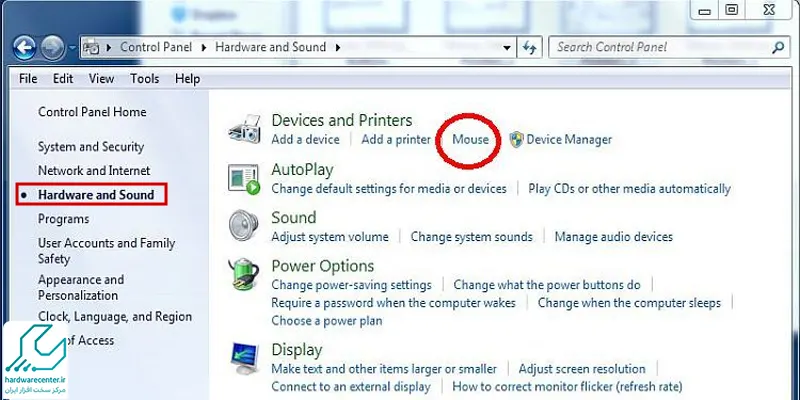
سپس گزینه Hardware and sound را انتخاب کنید و در نهایت روی گزینه Mouse که در زیر بخش Devices and printers قرار دارد، کلیک کنید (در ویندوز ویستا برای این کار میبایست روی منوی Start کلیک کنید، سپس Control Panel را باز کنید، پس از آن روی بخش Hardware and Sound و در نهایت روی گزینه Mouse کلیک کنید). در این مرحله پنجره Mouse Properties باز خواهد شد که در این پنجره میتوانید سربرگ مربوط به غیرفعال کردن تاچ پد لپ تاپ را پیدا کنید.
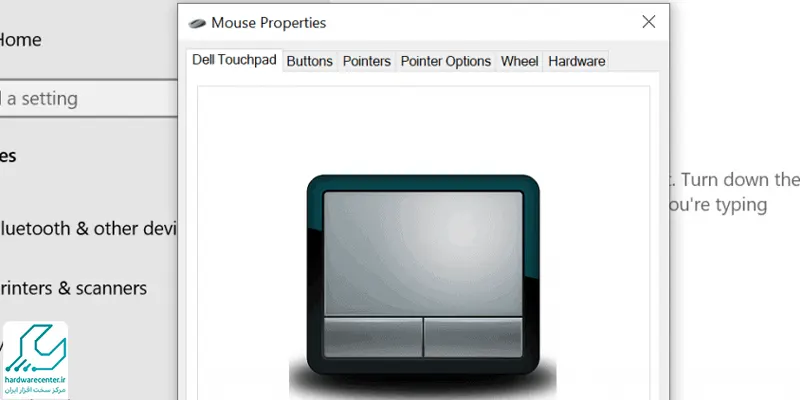
اگر هیچ یک از دو روش فوق، برای غیرفعال کردن تاچ لپ تاپ قابل استفاده نبود، میتوانید در منوی استارت لپ تاپ یا در پنجره Mouse Properties به دنبال تنطیمات نرم افزاری مرتبط با این بخش باشید.
نمایندگی لپ تاپ سونی
نمایندگی سونی با بهره مندی از سالها تجربه در امر تعمیرات سختافزار و نرمافزار و استفاده از بروزترین تجهیزات الکترونیکی، کلیه تعمیرات لپ تاپ های سونی را در کمترین زمان ممکن و با بالاترین کیفیت به مشتریان عزیز ارائه میدهد. تعمیرات انجام شده در نمایندگی لپ تاپ سونی به دست مجموعهای متشکل از «کارشناسان زبده و مجرب» و «تجهیزاتی پیشرفته و سازگار» انجام میپذیرد.
تلفیق این دو مجموعه منجر به تشکیل واحدی متخصص و کارامد در حوزه تعمیر لپ تاپ سونی گشته است که به اذعان بسیاری از همکاران یکی از معدود مراکز پیشرو در ارائه خدمات تخصصی و حرفهای تعمیرات لپ تاپ است. نمایندگی لپ تاپ سونی به دلیل ساختار مشتریمدار خود، اهتمام ویژهای به ارائه کلیه خدمات تعمیر و ترمیم با قیمتهای شرکتی به هموطنان گرامی دارد.



